轴网绘制
天正快捷命令

天正快捷命令轴网柱子→绘制轴网(HZZW)轴网柱子→墙生轴网(QSZW)轴网柱子→轴网合并(ZWHB)轴网柱子→两点轴标(LDZB)轴网柱子→逐点轴标(ZDZB)轴网柱子→添加轴线(TJZX)轴网柱子→轴线裁剪(ZXCJ)轴网柱子→添补轴号(TBZH)轴网柱子→删除轴号(SCZH)轴网柱子→标准柱(BZZ)轴网柱子→角柱(JZ)轴网柱子→构造柱(GZZ)轴网柱子→柱齐墙边(ZQQB)墙体→绘制墙体(HZQT)墙体→等分加墙(DFJQ)墙体→单线变墙(DXBQ)墙体→墙体分段(QTFD)墙体→墙体造型(QTZX)墙体→净距偏移(JJPY)工具→对象查询(DXCX)工具→对象编辑(DXBJ)工具→在位编辑(ZWBJ)工具→自由复制(ZYFZ)工具→自由移动(ZYYD)工具→移位(YW)工具→自由粘贴(ZYNT)工具→局部隐藏(JBYC)工具→局部可见(JBKJ)工具→恢复可见(HFKJ)工具→消重图元(XCTY)工具→曲线工具→连接线段(LJXD)工具→曲线工具→交点打断(JDDD)工具→曲线工具→虚实变换(XSBH)工具→曲线工具→加粗曲线(JCQX)工具→曲线工具→>消除重线(XCCX)工具→曲线工具→反向(FX)工具→曲线工具→布尔运算(BEYS)工具→图层工具→关闭其它(GBQT)工具→图层工具→冻结图层(DJTC)工具→图层工具→锁定图层(SDTC)工具→图层工具→图层恢复(TCHF)工具→图层工具→图层全开(TCQK)工具→观察工具→视图满屏(STMP)工具→观察工具→视图存盘(STCP)工具→观察工具→设置立面(SZLM)工具→观察工具→定位观察(DWGC)工具→观察工具→视图固定(STGD)工具→其他工具→统一标高(TYBG)工具→其他工具→图形裁剪(TXCJ)工具→其他工具→图形切割(TXQG)工具→其他工具→矩形(JX)工具→其他工具→道路绘制(DLHZ)工具→其他工具→道路圆角(DLYJ)。
天正建筑绘制轴网
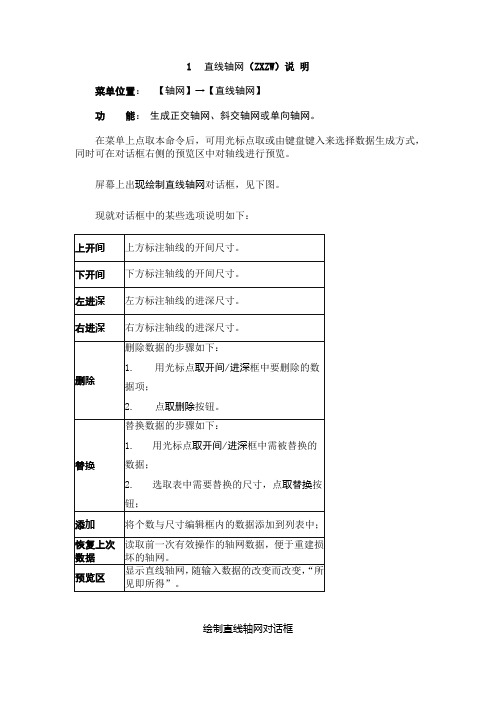
1直线轴网(ZXZW)说明菜单位置:【轴网】→【直线轴网】功能:生成正交轴网、斜交轴网或单向轴网。
在菜单上点取本命令后,可用光标点取或由键盘键入来选择数据生成方式,同时可在对话框右侧的预览区中对轴线进行预览。
屏幕上出现绘制直线轴网对话框,见下图。
现就对话框中的某些选项说明如下:绘制直线轴网对话框现参考下表中的数据,介绍如何利用对话框输入数据,首先以输入上开间数据为例说明在对话框中使用的数据输入方法,单击上开间互锁按钮后开始输入数据:在轴网尺寸区中输入数据,可任选以下四种输入方式之一。
1.利用重复个数和尺寸列表,输入进深开间尺寸:方式a.使用重复个数与表内尺寸值:在个数中单击重复个数=4,在尺寸中单击尺寸=6000。
方式b.使用键盘在个数与尺寸编辑框内直接输入:将光标移到个数处,清除原来的数据,由键盘键入4。
同理移动光标至尺寸处,由键盘键入6000。
以上方式都要求单击添加将4*6000加入到开间/进深框中(在此框中由上至下的数据表示自左至右的开间尺寸或表示由下至上的进深尺寸)。
方式c.连续双击直接输入数据:直接在尺寸列表中双击尺寸=6000,不必再单击添加,可直接按照当前个数与尺寸的数据输入,如果当前个数为1,重复双击6000四次即可。
2.利用键入编辑框和<回车>键,按默认格式输入:将光标移到键入处,由键盘键入所需数据并回车,此数立即加入到开间/进深框中,两个数据间应以空格分开。
如数据重复时在重复数据前键入*号,例如:4*6000等效于6000,6000,6000,6000。
直线轴网数据表输入上开间的数据后,再输入下开间的数据;当然也可以先输入下开间的数据。
现在点取下开间的按钮后,输入下开间的数据;对进深重复类似的操作,直至输完进深的数据。
输入所有的数据后,点取O K 按钮,这时对话框消失,命令行显示:点取位臵或{转90度[A]/左右翻转[S]/上下翻转[D]/对齐位臵[F]/改转角[R]/改基点[T]}<退出>:TArch6在此提供了灵活的多种定位方法,任凭您的轴网多么复杂,总能选择其中一个选项进行插入点的描述,达到轴网定位的目的。
《BIM结构实操》模拟试题及答案

《BIM结构实操》模拟试题一、单项选择题(共60题,每题1分。
每题的备选项中,只有1个最符合题意)1.下列选项中不属于轴网绘制命令的是()A.直线AB.拾取线C.圆角弧D.圆心-端点弧2.下列选项中不属于轴线中段命令的是()A.无B.中断C.连续D.自定义3.下列关于轴网绘制的说法正确的是()A.轴网绘制可以使用直线命令绘制异形轴网B.轴网绘制后轴线末端线宽不能设置C.轴网绘制后通过类型属性的复制命令可以实现不同轴线的颜色变化D.轴网绘制后通过类型属性的重命名命令可以实现不同轴线的颜色变化4.轴网类型设置中,非平面视图符号不包括()A.顶B.底C.两者D.右5.点击标高命令,在平面视图类型中不包括的命名()A.楼层平面B.结构平面C.天花板平面D.防火平面6.Revit中轴网的快捷键是()A.GRB.ALC.LID.HI7.以下关于标高标头族的修改说法正确的是()A.点击标高不可以在属性浏览器进行修改标头族B.点击标高可以在类型属性中修改符号族以更改标头族C.点击标高可以在类型属性中修改线型图案以更改标头族D.点击标高可以在类型属性中修改基面以更改标头族8.下列选项中属于标高绘制命令的是()A.直线B.起点-终点-半径弧C.圆角弧D.圆心-端点弧9.下列视图中不可以设置视图范围的是()A.楼层平面B.结构平面C.天花板平面D.立面10.下列查看当前视图名称的方法中不正确的是()A.查看项目浏览器中哪个视图是黑色,当前视图即为该视图B.查看属性浏览器图形命令的上方显示的名称即为该视图C.查看属性浏览器中视图样板的名称即为该视图D.查看属性浏览器中视图名称的名称即为该视图11.下列各类图元中,属于基准图元的是()A.轴网B.楼梯C.天花板D.桁架12.更改南立面标高样式后,通过影响范围可以影响的视图为()A.南立面B.北里面C.东立面D.西立面13.从平面视图切换为三维视图的方式不包括()A.点击项目浏览器的三维视图命令B.点击快速访问工具栏的小房子命令C.点击视图选项卡创建面板下的小房子命令D.点击注释选项卡创建面板下的小房子命令14.将无效标高转换为有效标高的设置应为()A.视图选项卡—平面视图—楼层平面B.视图选项卡—立面—立面C.视图选项卡—平面视图—平面区域D.视图选项卡—用户界面15.设置视图范围中,主要范围不包括()A.顶B.剖切面C.底D.标高16.异形轴网的绘制需要使用轴网命令的哪种方式()A.直线命令B.圆心端点弧命令C.拾取线命令D.多段线命令17.使用多段线绘制异形轴网时,下列说法中正确的是()A.轴线可以不连续B.可以同时绘制多根轴线C.只能使用直线绘制轴线D.绘制完成后需要点击对勾才能生成18.设置某一根轴线不出现在某一平面视图中的方式不包括()A.使用裁剪视图和裁剪区域可见B.在立面图中设置轴网与该层标高不相交C.点击轴网,鼠标右击,设置在视图中隐藏图元D.点击轴网,鼠标右击,设置在视图中隐藏类别19.Revit中项目浏览器和系统浏览器的打开设置是在()A.视图选项卡中的设置B.视图选项卡中的用户界面C.管理选项卡中的设置D.管理选项卡中的用户界面20.在下列哪个视图中可创建项目标高()A.楼层平面视图B.结构平面视图C.立面视图D.三维视图21.Revit中提供的详细程度不包括()A.粗略B.中等C.详细D.精细22.下列显示视觉样式中效果最差,所需系统资源最小的是()A.真实B.一致的颜色C.线框D.着色23.Revit中创建第一个标高1F之后,复制1F标高到上方3000mm处,生成的新标高名称为()A.-1FB.-1GC.1ED.1G24.下列哪种绘制标高的方式绘制的标高是有效标高()A.使用复制命令绘制B.使用拾取线命令绘制C.使用阵列命令绘制D.使用镜像命令绘制25.下列选项中,不能将标高的尺寸进行修改的是()A.在属性浏览器立面中修改B.更改临时尺寸C.使用复制命令D.双击标头数值更改26.在下列哪个视图不可以创建轴网()A.平面视图B.三维视图C.立面视图D.剖面视图27.下列关于项目信息添加的说法正确的是()A.在管理选项卡项目参数位置可以添加项目名称B.在管理选项卡项目信息位置可以添加项目地址C.在管理选项卡项目信息位置可以添加图纸名称D.在管理选项卡项目单位位置可以添加项目编号28.下列选项不属于绘制梁的Y轴对正命令的是()A.原点B.左C.中心线D.顶29.下列关于柱子的绘制说法不正确的是()A.使用垂直柱绘制时,需要设置深度和高度B.使用斜柱绘制时,需要设置深度和高度C.使用垂直柱绘制时,不需要设置第一次点击高度和第二次点击高度D.使用斜柱绘制时,需要设置第一次点击高度和第二次点击高度30.结构楼板的绘制命令不包括()A.边界线B.坡度箭头C.跨方向D.修改子图元31.对于楼板的坡度箭头命令,其限制条件不包括()A.最低处标高B.尾高度偏移C.坡度设置D.指定设置32.绘制墙时,下列哪项不是墙体定位线()A.墙中心线B.面层中心线C.核心层中心线D.核心层内部33.下列关于结构构件的说法中正确的是()A.绘制坡道只能选择坡道命令B.独立基础在放置时可以选择在柱处C.梁的标高调整只能通过Z轴偏移值设置D.利用结构板的的坡度箭头也可以生成实体坡道34.可载入族的文件格式是()A.“.rfa”B.“.rte”C.“.rvt”D.“.rft”35.Revit中,不是楼梯的组成部分图元是()A.梯段B.休息平台C.栏杆D.梯梁36.Revit在建筑选项卡下提供的楼板构件命令不包括()A.楼板:建筑B.楼板:结构C.楼板:楼板边D.楼板:檐槽37.在平面视图中创建墙之后,按以下哪个键能切换墙的方向()A.Shift键B.Alt键C.空格键D.回车键38.创建楼板时,下列说法正确的是()A.在草图模式中,可以绘制多个闭合图形,彼此不相交B.在草图模式中,可以绘制线条为不闭合图形C.在草图模式中,有重叠部分线条不用删除,板可以生成D.在草图模式中,有多余的线,板可以生成39.Revit中提供的屋顶的创建方式不包含下列哪一项()A.拉伸屋顶B.迹线屋顶C.体量屋顶D.面屋顶40.项目中创建一个球形的族,可以选择的创建方式为()A.拉伸B.融合C.旋转D.放样41.下列选项中,可以出现在明细表中的参数类型为()A.族参数B.共享参数C.类型参数D.实例参数42.下列关于梁的绘制说法中正确的是()A.梁默认的绘制标高为底面标高B.梁的材质设置是在类型属性中C.Revit软件默认的剪切顺序为梁剪切柱D.Revit软件默认的剪切顺序为板剪切梁43.下列关于材质设置的说法中正确的是()A.材质浏览器中无法打开资源浏览器B.图形对应视觉样式的真实C.外观对应视觉样式的真实D.图形中勾选使用渲染外观无法改变图形原来的颜色44.将图纸放置到Revit中,正确的方式是()A.点击插入选项卡,选择导入CAD命令B.点击插入选项卡,选择链接Reivt命令C.点击插入选项卡,选择载入族命令D.点击插入选项卡,选择图像命令45.下列不属于族的分类的是()A.系统族B.内建族C.可导入族D.可载入族46.下列关于模型线、参照线、参照平面的说法中正确的是()A.模型线只能在平面视图可见B.参照平面具有两个实体端点C.参照线代表的只有一个平面D.模型线和参照线为直线47.下列不属于条形基础的绘制方式的是()A.使用基于线的公制场规模型样板绘制B.使用放样命令绘制C.使用旋转命令绘制D.使用结构选项卡条形命令绘制48.下列不属于墙连接的三种方式的是()A.平接B.斜接C.方接D.正接49.下列选项中不属于柱子放置方式的是()A.垂直柱放置B.斜柱放置C.在轴网处放置D.在标高处放置50.下列关于结构板的绘制说法中正确的是()A.结构板默认的绘制标高为顶面标高B.结构板绘制的线条不需要闭合即可生成C.结构板和建筑板都可以配筋D.结构板的材质设置是在属性浏览器的实例属性中51.下列命令中,可以实现墙体开洞的是()A.使用按面命令B.使用竖井命令C.使用编辑轮廓命令D.使用老虎窗命令52.在墙体的编辑类型中,设置插入点包络方式不包括()A.不包络B.外部C.内部D.无53.下列关于钢筋的说法中正确的是()A.8HPB300为螺纹形钢筋B.钢筋形状01不能设置起点和终点弯钩C.钢筋弯钩长度只能自动计算D.钢筋图元视图可见性设置中只有三维视图可以设置作为实体查看54.常见钢筋弯钩类型不包括()A.标准-45度B.标准-90度C.标准-135度D.标准-180度55.下列不属于Revit软件中钢筋类型的是()A.8HPB300B.18HPB300C.22HPB300D.25HPB30056.下列不属于钢筋保护层设置功能的是()A.复制B.粘贴C.添加D.删除57.下列不属于钢筋面板命令的是()A.钢筋形状B.区域C.路径D.保护层58.下列不属于钢筋放置方向的是()A.平行于工作平面B.垂直于工作平面C.平行于保护层D.垂直于保护层59.关于钢筋弯钩长度数值设置不包括()A.弯钩长度B.最大弯曲半径C.偏移长度D.切线长度60.明细表属性设置不包括()A.字段B.字体C.过滤器D.格式二、多项选择题(共20题,每题2分。
REVIT2016基础教程-标高轴网

创建轴网
向右移动光标,当临时尺寸标注显示为3 300时单击,即 可复制第一条轴线。继续向右移动光标,当临时尺寸标注 再次显示为 3 300时单击,复制第二条轴线,如图6-24所 示。 选择轴线后切换至“修改|轴网”选项卡,单击“修改” 面板中的“阵列”按钮,在选项栏中单击“线性”按钮, 设置“项目数”为4,单击轴线的任意位置以确定基点; 将光标向右移动,直接输入3 600来设置临时尺寸标注, 按Enter键完成阵列操作,如图6-25所示。
Part 2
创建和编辑轴网
创建和编辑轴网
轴网是由建筑轴线组成的网,是人为地在建筑图纸中为了标示构件的详 细尺寸,按照一般的习惯标准虚设的。轴网标注在对称界面或截面构件 的中心线上。通过轴网的创建与编辑,可以更加精确地设计与放置建筑
物的构件。
创建轴网 编辑轴网
创建轴网
轴网由定位轴线、标志尺寸和轴号组成。轴网是建筑制图的主题框架。建筑物的主要支撑构件按照轴网进行 定位排列,达到井然有序的效果。窗户、门、阳台等构件的定位都与轴网和标高息息相关。 轴网的创建,除 了可采用标高的创建方法外,还可以采用弧形轴线的绘制方法。 绘制轴线是最基本的创建轴网的方法,而轴网是在楼层平面视图中创建的。打开创建标高的项目文件,在项 目浏览器中双击“视图”→“楼层平面”→1F,进入1F平面视图,如图6-19所示。
Part 1
创建和编辑标高
创建和编辑标高
标高用于定义建筑内的垂直高度或楼层高度,标高命令只有在立面视图 或剖面视图中才能使用。因此,在正式开始项目设计前,必须首先进入
立面视图。
创建标高 编辑标高
创建标高
创建标高的方法有3种:绘制标高、复制标高和阵列标高。 用户可以根据需要选择创建标高的方法。
Revit教程--小别墅案例(完整版)
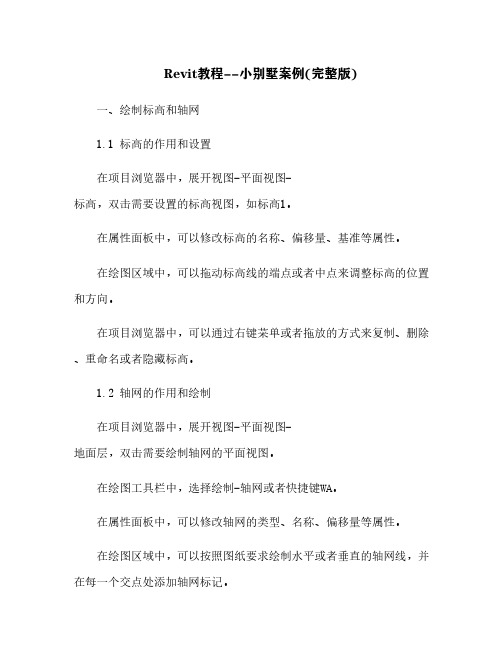
Revit教程--小别墅案例(完整版)一、绘制标高和轴网1.1 标高的作用和设置在项目浏览器中,展开视图-平面视图-标高,双击需要设置的标高视图,如标高1。
在属性面板中,可以修改标高的名称、偏移量、基准等属性。
在绘图区域中,可以拖动标高线的端点或者中点来调整标高的位置和方向。
在项目浏览器中,可以通过右键菜单或者拖放的方式来复制、删除、重命名或者隐藏标高。
1.2 轴网的作用和绘制在项目浏览器中,展开视图-平面视图-地面层,双击需要绘制轴网的平面视图。
在绘图工具栏中,选择绘制-轴网或者快捷键WA。
在属性面板中,可以修改轴网的类型、名称、偏移量等属性。
在绘图区域中,可以按照图纸要求绘制水平或者垂直的轴网线,并在每一个交点处添加轴网标记。
在项目浏览器中,可以通过右键菜单或者拖放的方式来复制、删除、重命名或者隐藏轴网。
二、绘制首层墙体2.1 墙体的类型和创建在项目浏览器中,展开视图-平面视图-地面层,双击需要绘制墙体的平面视图。
在绘图工具栏中,选择结构-墙或者快捷键WA。
在属性面板中,可以修改墙体的类型、位置、基准、高度、偏移量等属性。
在绘图区域中,可以按照图纸要求绘制不同类型和位置的墙体,并在每一个端点处添加墙体连接符号。
在项目浏览器中,可以通过右键菜单或者拖放的方式来复制、删除、重命名或者隐藏墙体。
2.2 墙体的编辑和调整在项目浏览器中,展开视图-平面视图-地面层,双击需要编辑和调整墙体的平面视图。
在绘图区域中,可以使用选择工具或者过滤器来选择需要编辑和调整的墙体。
在修改工具栏中,可以使用挪移、旋转、镜像、裁剪、延伸等工具来改变墙体的位置和形状。
在属性面板中,可以修改墙体的类型、位置、基准、高度、偏移量等属性。
在项目浏览器中,可以通过右键菜单或者拖放的方式来复制、删除、重命名或者隐藏墙体。
三、绘制首层门窗3.1 门窗的类型和加载在项目浏览器中,展开视图-平面视图-地面层,双击需要加载门窗的平面视图。
在绘图工具栏中,选择结构-门或者快捷键DR,或者选择结构-窗或者快捷键WN。
Revit教程--小别墅案例(完整版)[5]
![Revit教程--小别墅案例(完整版)[5]](https://img.taocdn.com/s3/m/c3248f3453ea551810a6f524ccbff121dd36c524.png)
Revit教程--小别墅案例(完整版)一、绘制标高和轴网1.1 创建新项目打开Revit软件,选择“新建项目”。
在“项目浏览器”中,展开“平面视图”,双击“1F”视图,打开一层平面视图。
1.2 绘制标高在“结构”选项卡中,选择“标高”工具。
在“属性”窗口中,设置标高的类型为“建造标高”,名称为“标高1”,偏移量为0。
在视图中,沿着红色箭头的方向绘制一条水平的标高线,长度为2 0米。
在视图中,沿着绿色箭头的方向绘制一条垂直的标高线,长度为1 5米。
在视图中,选中两条标高线,右键单击,选择“创建相交点”。
在视图中,选中水平的标高线,按住Ctrl键拖动复制一条标高线,偏移量为3米。
在视图中,选中垂直的标高线,按住Ctrl键拖动复制一条标高线,偏移量为3米。
在视图中,选中四条标高线,右键单击,选择“创建相交点”。
在视图中,双击水平的标高线上的文字“标高1”,修改为“一层”。
在视图中,双击垂直的标高线上的文字“标高1”,修改为“A轴”。
在视图中,双击水平的复制的标高线上的文字“标高1”,修改为“二层”。
在视图中,双击垂直的复制的标高线上的文字“标高1”,修改为“B轴”。
1.3 绘制轴网在“结构”选项卡中,选择“轴网”工具。
在“属性”窗口中,设置轴网的类型为“轴网”,名称为“A1”,偏移量为0。
在视图中,在A轴和一层交点处单击鼠标左键,在A轴和二层交点处再次单击鼠标左键,绘制一条垂直的轴网线。
在视图中,在B轴和一层交点处单击鼠标左键,在B轴和二层交点处再次单击鼠标左键,绘制一条水平的轴网线。
在视图中,在A轴和二层交点处按住Ctrl键拖动复制一条垂直的轴网线,偏移量为6米。
在视图中,在B轴和二层交点处按住Ctrl键拖动复制一条水平的轴网线,偏移量为6米。
在视图中,在A轴和二层交点处按住Ctrl键拖动复制一条垂直的轴网线,偏移量为12米。
在视图中,在B轴和二层交点处按住Ctrl键拖动复制一条水平的轴网线,偏移量为12米。
REVIT建模步骤详细说明

R E V I T建模步骤详细说明-CAL-FENGHAI.-(YICAI)-Company One1REVIT建模步骤:下面以一个实例来说明一下REVIT建模的一般步骤,该实例为一个模型室的设计,形体较为方正,由于设计中使用到了一些节能策略,某些地方又有一些特殊的构件。
通过本实例,在了解基础的操作同时,也能学习到基础的内建构件的做法。
一.新建一个项目打开REVIT后单击“新建项目”即可,默认情况下会使用REVIT自带的中国样板文件二.绘制轴网和标高轴网绘制方法:1“常用”选项卡→“基准”面板→“轴网”2画出一条轴线3画第二条轴线,该案例中采用的是3900间距的轴网将鼠标放在轴网一端→向右移动,出现一条水平的虚线捕捉线→然后输入数据“3900” →回车键→画出第二条轴线4可以依照以上方法,画出所有轴线,如果像本实例一样,轴线之间尺寸都是相同的,也可以使用“阵列”命令选择一条画好的轴线→“修改轴网”选项卡→“阵列”→点选轴线→向右水平移动→输入间距“3900” →回车键→输入阵列数“10” →回车键5依照以上轴线画法,完成轴网,横向轴网的间距分别为8100,3600,8100轴网的常用设置:6更改轴网符号一般情况下轴网会按照阿拉伯数字一直排列下去,可以把横向的轴线改为用大写字母表示双击轴网旁的小球→输入大写字母“A”→回车键以后再画横向轴线时,便会从大写字母A开始排列7不显示轴网编号或者两头显示轴网编号点选一条轴线→单击轴网编号旁边的小方框→可切换是否显示轴网符号8修改轴网符号位置点选一条轴线→单击轴网编号附近的折断符号→拖拽小圆点,将轴网编号移动至合适的位置标高的绘制方法:标高在REVIT建模中有着非常重要的作用,REVIT建模中很多图元的定位都需要依靠标高来进行,因此建立一套精确详细的标高会使后面的建模过程方便很多。
标高绘制最好再轴网绘制之后进行,因为先画过轴网的话,绘制标高的时候会在里面图上显示轴网的位置,在绘制标高的时候能够有所参照。
Revit教程--小别墅案例(完整版)[2]
![Revit教程--小别墅案例(完整版)[2]](https://img.taocdn.com/s3/m/af72585adcccda38376baf1ffc4ffe473368fddd.png)
Revit教程--小别墅案例(完整版)一、概述二、绘制标高和轴网2.1 创建新项目打开Revit软件,选择“新建项目”命令,选择“建筑模板”作为项目模板。
2.2 绘制标高在“结构”选项卡中,选择“标高”命令,从左侧工具栏中选择“线性”选项。
在视图窗口中,沿着水平方向绘制一条标高线,并双击鼠标左键结束绘制。
在属性面板中,将标高线的名称修改为“一层”,将偏移值修改为0.00米。
在视图窗口中,选中刚刚绘制的标高线,并按住Ctrl键拖动鼠标复制一条标高线。
在属性面板中,将复制的标高线的名称修改为“二层”,将偏移值修改为3.00米。
重复上述步骤,绘制并命名三层、屋顶、地下室等标高线,并调整其偏移值。
2.3 绘制轴网在“结构”选项卡中,选择“轴网”命令,从左侧工具栏中选择“线性”选项。
在视图窗口中,沿着垂直方向绘制一条轴网线,并双击鼠标左键结束绘制。
在属性面板中,将轴网线的名称修改为“A”,将偏移值修改为0. 00米。
在视图窗口中,选中刚刚绘制的轴网线,并按住Ctrl键拖动鼠标复制一条轴网线。
在属性面板中,将复制的轴网线的名称修改为“B”,将偏移值修改为6.00米。
重复上述步骤,绘制并命名C、D、E等轴网线,并调整其偏移值。
三、创建楼层和楼梯3.1 创建楼层在“结构”选项卡中,选择“楼层”命令,从左侧工具栏中选择“草图”选项。
在视图窗口中,在一层标高线的范围内绘制一个矩形,作为一层的轮廓。
在属性面板中,将楼层的类型修改为“混凝土-200毫米”,将偏移值修改为-0.20米。
在“模式”选项卡中,选择“完成编辑”命令,完成一层的创建。
在视图窗口中,选中刚刚创建的楼层,并按住Ctrl键拖动鼠标复制一层楼层。
在属性面板中,将复制的楼层的标高修改为二层,并将偏移值修改为0.00米。
重复上述步骤,创建三层和屋顶的楼层,并调整其类型和偏移值。
3.2 创建楼梯在“结构”选项卡中,选择“楼梯”命令,从左侧工具栏中选择“草图”选项。
- 1、下载文档前请自行甄别文档内容的完整性,平台不提供额外的编辑、内容补充、找答案等附加服务。
- 2、"仅部分预览"的文档,不可在线预览部分如存在完整性等问题,可反馈申请退款(可完整预览的文档不适用该条件!)。
- 3、如文档侵犯您的权益,请联系客服反馈,我们会尽快为您处理(人工客服工作时间:9:00-18:30)。
在Revit中创建轴网的方法从总体上来说3种:直接绘制、鼠标拾取、复制阵列镜像等。
下面逐一简介,大家参考。
一般情况下我会先用前两种方法创建首根轴网,然后用第三种方法(复制阵列镜像等编辑命令)创建其余轴网,方便快捷。
其中有些小技巧请看下文:
1。
直接绘制:设计栏“基本-轴网”命令,捕捉轴网起点和终点位置(弧形轴网还需捕捉圆心或中间通过点)直接绘制轴网。
该方法很简单,此处不做详述。
2。
鼠标拾取:在创作过程中如果您已经创建了其他构件或线条,或有导入的dwg 文件,那么可以直接拾取这些元素生成轴网。
方法是:设计栏“基本-轴网”命令,在选项栏上单击“属性”按钮后面的箭头(拾取)按钮,移动光标在图形中拾取已有的线、墙体边线中心线、dwg文件的轴网或线条等图元,则自动创建
一根轴网。
此方法快,但如果拾取的图元长度不同的话,创建的轴网长度也不同,需要逐个调整长度。
对有导入的dwg文件的轴网,此方法非常方便。
3。
复制阵列镜像:用前两种方法创建首根轴线后,可以利用“复制阵列旋转镜像”这些编辑命令快速生成其余轴线,其中有些小技巧:
(1)复制:选择一根轴线,点工具栏中的“复制”命令,选项栏勾选“约束”“多个”,然后在轴线上或其他位置单击做为复制参考点,向右移动光标到屏幕右侧尽量远的地方(你会发现光标处于正交状态,复制的轴网不会偏移)。
然后直接输入开间尺寸,回车后复制一根轴线,连续输入回车,复制剩余轴线。
如下图。
注意:“约束”的作用就是保持光标处于正交状态。
(2)阵列:等间距轴网用阵列。
选择一根轴线,点工具栏中的“阵列”命令,选项栏勾选“成组并关联”“第二个”“约束”,设置“项目数”,然后在轴线上或其他位置单击做为参考点,向右移动光标(你会发现光标处于正交状态,阵列的轴网不会偏移)。
然后输入相邻两根轴线的间距尺寸,回车。
此时系统提示输入“项目数”确认,可以输入和选项栏设置“项目数”不同的数或回车确认。
如下图。
注意1:勾选“成组并关联”的好处是:阵列完成后每个对象都是一个组,如果此时想改变阵列数,可以选其中一个对象,会出现阵列数,直接修改该值即可。
见下图。
勾选“成组并关联”的不便的地方是,不能直接修改轴线标头文字,需要进入编辑组模式方可。
所以建议:阵列数确认不变后,将成组的轴线全部解组。
注意2:对中心发散形轴网,使用弧形阵列非常方便,只需捕捉圆心并设置或输入相邻轴线角度。
此处不详述,大家自己体会。
(3)镜像:对称轴网快速创建方法。
选择要镜像的轴线,点工具栏中的“镜像”命令,此时可以选“拾取”按钮然后拾取图中已有的对称中心线,如左下图;也可点“绘制”按钮然后在图中捕捉两点绘制对称中心线(注意绘制的对称中心线是一条虚拟的线,不会出现在图中,),如右下图。
系统自动镜像其余轴线。
以上三种方法创建的轴线标头均会自动排序,但要注意镜像的轴线编号顺序和别的相反(不方便),所以建议大家优先使用复制、阵列的方法。
下期预告:轴网编辑方法大全
[此贴子已经被作者于2008-2-22 10:03:24编辑过]
V2q4JFsl.jpg (35.51 KB)
[原创]:Rishengchang 之 Revit在线课堂001——轴网创建方法大全
M40V1ohc.jpg (167.09 KB)
[原创]:Rishengchang 之 Revit在线课堂001——轴网创建方法大全
YxFdSmFp.jpg (30.07 KB)
[原创]:Rishengchang 之 Revit在线课堂001——轴网创建方法大全
收藏分享
•0
•支持
•反对。
